
Inhoudsopgave:
- Benodigdheden
- Stap 1: Begrijpen hoe de feeder werkt
- Stap 2: Begin met het afdrukken van de Cat Feeder-onderdelen en bestel de onderdelen om te kopen
- Stap 3: Begin met het laden van het besturingssysteem op de Pi en configureer
- Stap 4: Kopieer de webserverbestanden naar de map /var/www/html
- Stap 5: Pas het 'sudoers'-bestand aan
- Stap 6: Kopieer de scriptbestanden naar de CatFeeder-map
- Stap 7: Pas het Crontab-bestand aan om het 'checkDispenseFood'-script uit te voeren
- Stap 8: Start het bedradingsgedeelte van het project - Bouw de schakelkast
- Stap 9: Monteer de voerbak
- Stap 10: Voeg stroom toe aan de Pi en Control Box
- Auteur John Day [email protected].
- Public 2024-01-30 11:16.
- Laatst gewijzigd 2025-01-23 15:01.
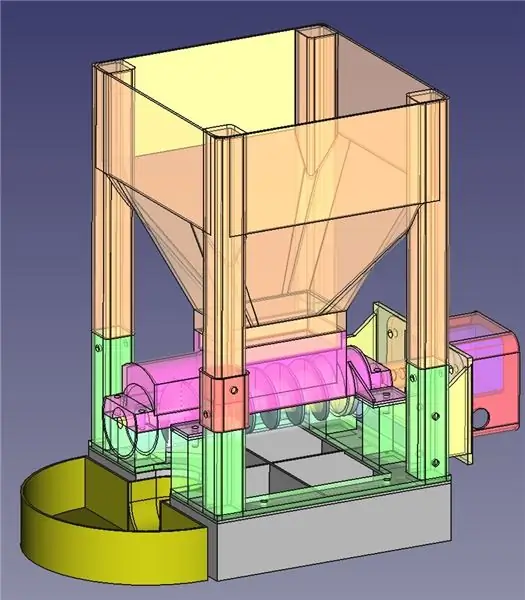

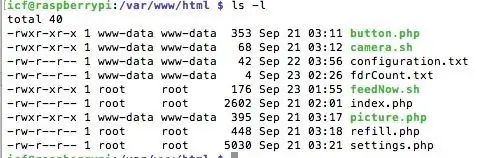
Ik reis vele weken achter elkaar en ik heb deze wilde buitenkatten die moeten worden gevoerd terwijl ik weg ben. Sinds enkele jaren gebruik ik aangepaste feeders die ik bij Amazon heb gekocht en die worden bestuurd met een Raspberry Pi-computer. Hoewel mijn voersysteem gebruik maakt van twee feeders (primair en back-up), was de betrouwbaarheid van de feeders van residentiële kwaliteit een punt van zorg. Dit project neemt veel van de bezorgdheid over de betrouwbaarheid weg. Deze feeder is superieur aan de gemodificeerde gekochte feeders op de volgende manieren: Gemakkelijker te programmeren, IOT, zware motor, lagers op de as. bewegende delen zijn allemaal van staal, geven al het voedsel af (geen links in de feeder), demontage is eenvoudig, maakt een grondige reiniging mogelijk en de voersnelheid is constant vol of bijna leeg.
De industriële Strength Cat Feeder is een huisdiervoederproject dat web/internet-gebaseerd is: computergestuurd (raspberry pi)
De feeder wordt bediend door een webserver. De server geeft de huidige foto van bowl weer. De webserver heeft knoppen om: op verzoek te voeren, een nieuwe foto te maken, de automatische voedertijden eenvoudig aan te passen, aan te geven hoeveel voedsel er is verstrekt Voer Verschillende hoeveelheden brokjes op verschillende tijdstippen van de dag - gemakkelijk aan te passen Foto's e-mailen voor en na het voeren om de werking te verifiëren Maak een foto op aanvraag De webserver toont de huidige foto van de kom op de website. Logt en geeft weer hoeveel voedsel er is verstrekt.
Betrouwbaarheid - Motor van hoge kwaliteit, lagers om slijtage te minimaliseren, batterijback-up voor pi.
Connectiviteit - Niet thuis? controleer de voedselvoorraad van uw huisdier.
Deze voerbak is eigenlijk ontworpen als onderdeel van een voersysteem voor wilde katten buiten. Het buitenvoersysteem bevat twee van deze voerbakken voor redundantie in het geval van een storing. Het buitensysteem is wasbeerbestendig. Het is ontworpen om gedurende lange tijd zonder toezicht te worden gebruikt. Het grotere buitensysteem zal ik op een later tijdstip koppelen.
Omdat anderen deze voerbak misschien in een binnenomgeving willen gebruiken, heb ik een basis, deksel en kom toegevoegd. Ik zal de mijne gebruiken zonder de basis en kom. Ik voeg ook een verlenging toe voor het geval iemand extra capaciteit wil.
Ik gebruik al langere tijd raspberry pi-gestuurde feeders en ik ben tevreden over de betrouwbaarheid. Deze feeder is enkele weken in bedrijf geweest, gedemonteerd en geïnspecteerd. De feeder was gemakkelijk te demonteren en gemakkelijk schoon te maken. Ik kon alle voedselresten verwijderen om te voorkomen dat mijn dieren ziek werden. Ik denk dat de betrouwbaarheid zeer hoog zal zijn.
Dit project vereist een 3D-printer. Dit zou geen probleem moeten zijn als je er geen hebt en in een groot stedelijk gebied woont. Veel bibliotheken hebben nu 3D-printers.
Disclaimer: dit project linkt naar andere websites die de nodige stappen behandelen om software op een Raspberry Pi, enz. te installeren. Dit is mijn eerste "instructable", en deze instructies zijn op hoog niveau geschreven en gaan niet in op de kleinste details. Mogelijk is nader onderzoek/onderzoek nodig.
Benodigdheden
Logische niveau-omzetter
Raspberry Pi
Raspberry Pi Micro USB-voeding
Relais
Messing inzetstukken met schroefdraad
DC-voeding
Stappenmotorstuurprogramma
Rubber afgedicht kogellager
Stappenmotor
Flexibele koppeling
SD-kaart
USB-camera
8 mm flensaskoppeling
8 mm x 100 mm metalen ronde as
Stap 1: Begrijpen hoe de feeder werkt
De feeder bestaat uit een trechter die voedsel bevat. De trechter zit bovenop een schroeftransporteur. De schroeftransporteur wordt gedraaid door een stappenmotor die meer dan genoeg koppel heeft om de vijzel te laten draaien.
De motor wordt aangedreven door een 12V transformator via een stappenregelaar. De voeding naar de controller wordt geregeld door een relais dat de voeding alleen in-/uitschakelt wanneer de feeder in werking is. Stappenmotoren gebruiken stroom, zelfs als ze niet draaien. Daarom heb ik een relais geïnstalleerd - alleen stroom leveren als de motor nodig is. De stappencontroller wordt bestuurd door een Raspberry Pi-computer met een webserver.
De indexpagina van de webserver heeft vier knoppen die de pi besturen. Er is een "instellingen"-knop (gekoppeld aan een instellingenpagina), "feed nu"-knop (gekoppeld aan een feed nu-pagina), "foto"-knop (gekoppeld aan een fotopagina) en een "reset fill" (gekoppeld aan een resetpagina).
"Instellingen knop" -> settings.php - deze pagina schrijft de instellingen naar een tekstbestand (configuration.txt) in de /var/www/html directory. Dit txt-bestand wordt elk uur gelezen om te zien of het tijd is om te voeren en hoeveel te voeren.
"Feed Now" -> button.php - deze pagina noemt het shellscript "feedNow.sh" dat het pythonscript aanroept"
/home/icf/catFeeder/feedNow.py.
"Reset-knop" reset gewoon de feeder-telling naar nul. De huidige telling wordt bijgehouden door het bestand "fdrCount.txt".
"Beeldknop" dwingt de camera om een nieuwe foto te maken. De foto op de website wordt één keer per uur bijgewerkt en wordt na elk uur 10 minuten gemaakt (nadat de feeder het voedsel heeft afgegeven.
De crontab wordt aangepast om elk uur een python-script "checkDispenseFood.py" uit te voeren. Dit script leest het bestand configuration.txt. Het kijkt naar de huidige tijd, kijkt of de tijden overeenkomen met een van de drie voertijden. Als er een overeenkomst is, geeft het de hoeveelheid voedsel af die is ingesteld door het configuratie.txt-bestand. Het script roept ook een script aan dat een foto van de camera e-mailt voor het voeren en na het voeren. Op deze manier kan iemand controleren of ze al het voedsel eten en dat de dispenser echt werkt.
De vijzel is getest met slechts één type kattenbrok (Meow Mix). De feeder leegt de trechter volledig met heel weinig "ratholing". De feeder lijkt consistente hoeveelheden voedsel af te geven, of de hopper nu helemaal vol of bijna leeg is.
Stap 2: Begin met het afdrukken van de Cat Feeder-onderdelen en bestel de onderdelen om te kopen
Alle 3D-printerbestanden bevinden zich op thingiverse. Koppeling
Download en begin met het afdrukken van alle stl-bestanden. Het duurt even voordat ze zijn afgedrukt, dus terwijl alle onderdelen worden afgedrukt, gaat u naar het computergedeelte van het project.
Stap 3: Begin met het laden van het besturingssysteem op de Pi en configureer
Deze instructies zijn voor een headless installatie. Ik gebruik een Mac, dus ik weet niet of een van de stappen anders zal zijn op welk computertype je ook gebruikt.
Download RaspbianGebruik NOOBS niet.
Configureer en installeer Raspbian op de sdcard - en installeer de kaart in de PI. Instructie link. Ik heb balena Etcher gebruikt.
Installeer de kaart en ssh in de pi
Beveilig je foto
Maak de icf (industriële Cat Feeder-account)
sudo adduser icf
Installeer en configureer webserver - installeer en configureer php
Download de bestanden van github
Stap 4: Kopieer de webserverbestanden naar de map /var/www/html
Kopieer de webserverbestanden naar de map /var/www/html
Controleer/stel de machtigingen/eigenaren van de bestanden in
Nadat de bestanden naar de pi zijn gekopieerd, controleert u of de eigenaren en machtigingen overeenkomen met de afbeelding.
Als linux/raspberry pi nieuw voor je is? Google "chown" & "chmod" om te leren hoe u eigenaar en toestemming in Linux kunt instellen.
Stap 5: Pas het 'sudoers'-bestand aan

Typ de volgende opdracht sudo nano /etc/sudoer
Voeg de regel toe aan de onderkant van het bestand
www-data ALL=(ALL) NOPASSWD: /var/www/html/feedNow.sh, NOPASSWD: /var/www/html/camera.sh
Stap 6: Kopieer de scriptbestanden naar de CatFeeder-map
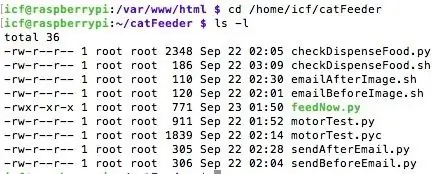
Maak een catFeeder-map in de icf-map en kopieer de bestanden van github naar die map.
Controleer en stel de eigenaren/machtigingen zo in dat ze overeenkomen met de afbeelding hierboven.
Wijzig de code in de volgende bestanden voor uw e-mail: sendAfterEmail.py, sendBeforeEmail.py
Stap 7: Pas het Crontab-bestand aan om het 'checkDispenseFood'-script uit te voeren

Typ het volgende op de opdrachtregel:
sudo crontab -e
Voeg de volgende regel toe aan de onderkant van het bestand
10 */1 * * * sh /var/www/html/camera.sh >> /home/icf/logs/camera 2>&1
0 * * * * sh /home/icf/catFeeder/checkDispenseFood.sh >> /home/icf/logs/cronlog
Dit zal het script 'checkDispenseFood.sh' elk uur op het hele uur uitvoeren. Als de instellingen van de webserver overeenkomen, zal de feeder voedsel verstrekken.
Dit zal elke 10 minuten na het uur een foto maken.
Stap 8: Start het bedradingsgedeelte van het project - Bouw de schakelkast
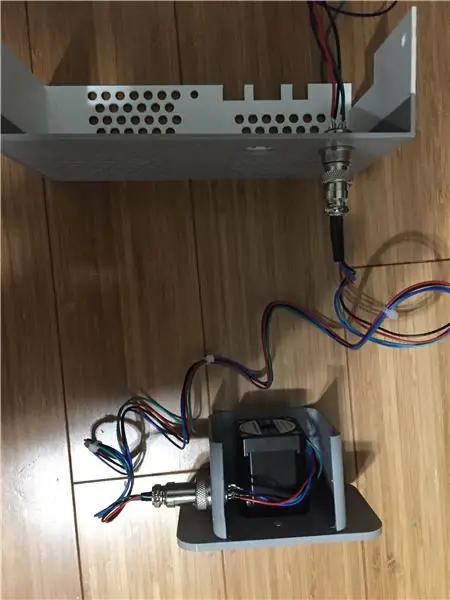

Bouw de schakelkast. Ik heb mijn schakelkast groot gemaakt, zodat het gemakkelijker te monteren en te bedraden zou zijn. Ik kan dit ontwerp aanpassen en veel compacter maken.
Aansluiten van de motor op de schakelkast: Gebruik twee luchtvaartstekkers. Knip de vier (4) draden van de motor af. In de motorsteun zit één gat voor een stekker. Er zijn twee gaten in de schakelkast. Gebruik een van beide gaten voor de motorstekker. Installeer de motor in de motorsteun met behulp van (4) vier 3 mm x 8 mm zeskantige bussen en soldeer de 4 draden aan één stekker. Knip de dupont-connectoren van de andere kant van de 4 draden en soldeer de pluggen aan beide zijden om een kabel te maken die in de schakelkast past. Soldeer 4 draden aan een andere stekker die moet worden gebruikt voor de stekker van de schakelkast. Installeer plug in schakelkast
Installeer de pi met behulp van 2 mm x 8 mm hex sockets, relais met 2 mm x 8 mm hex sockets en controller met M3 x 8 mm en moeren in de doos en sluit het aan volgens het bedradingsschema. Zet de dipswitches van de controller op aan, aan, uit, aan, uit, uit. Dit project gebruikte een combinatie van dupont-draden, gewone draden. Er is wat soldeerwerk nodig. Het solderen is vooral nodig voor de stekkers. Ik heb de luchtvaartstekkers gebruikt, zodat ik gemakkelijk kan aansluiten en loskoppelen.
Knip het uiteinde van de transformatordraad af en soldeer op een andere luchtvaartstekker. Sluit de stroom aan volgens het bedradingsschema.
Stap 9: Monteer de voerbak
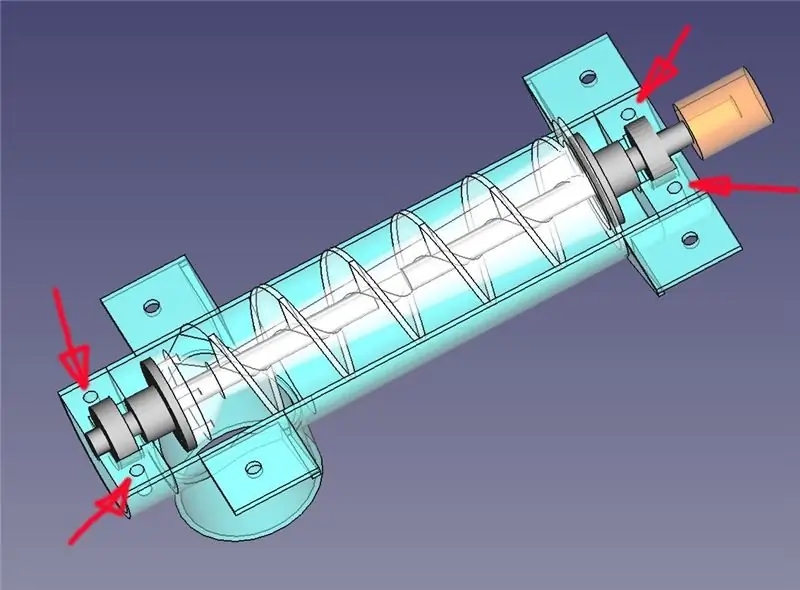
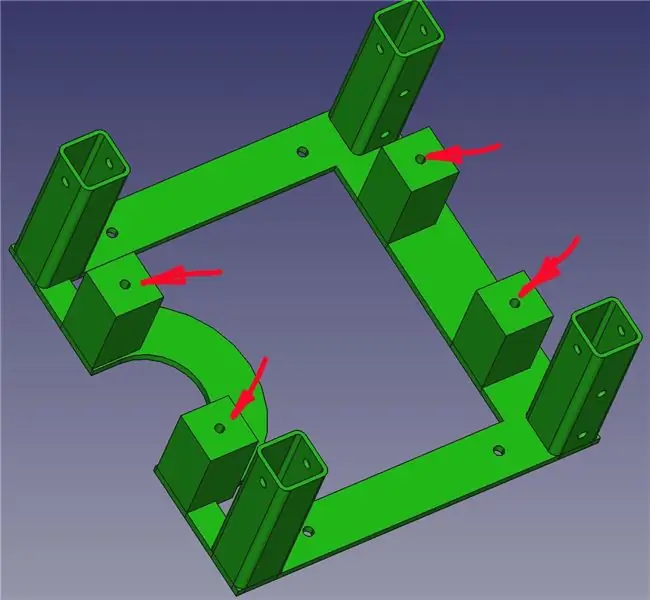
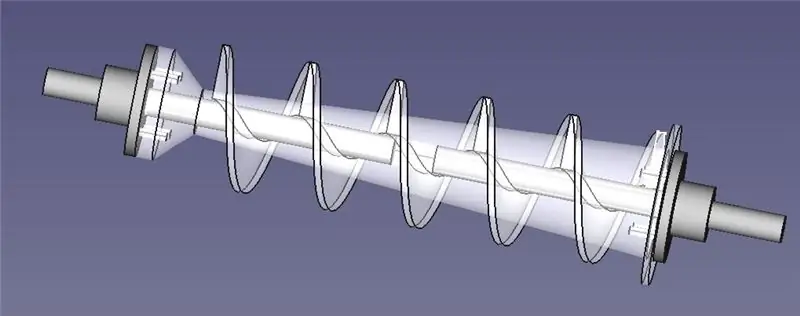
Inmiddels zouden al uw onderdelen afgedrukt moeten zijn.
Bouten: ik gebruikte messing inzetstukken voor acht verbindingen. Ik zal de feeder vaak schoonmaken, dus ik heb de draad nodig om in goede staat te zijn. Plaats de messing fittingen in de basis en de onderste behuizing van de schroefinvoer.
Monteer de vijzel - Gebruik een ronde vijl als de assen niet in de vijzel passen (ik moest eigenlijk een boor door het midden laten lopen en vervolgens een ronde vijl gebruiken om een strakke verbinding te krijgen). Gebruik 3 mm x 8 mm kolomschroeven voor de eindflenzen. De assen moeten in en uit de flenzen kunnen schuiven. Maak de laatste asafstellingen tijdens de eindmontage.
Bout de basis op de basisverlenging. Mijn eigenlijk feeder gebruikt dit niet. Ik heb de basisextensie toegevoegd voor iedereen die dit bouwt en een kom gebruikt. Gebruik (4) 4 mm x 12 mm en moeren.
Schroef de motorsteun vast aan de motorsteun. Gebruik (3) 4 mm x 12 mm en moeren.
Bout de motorsteun aan de basis. Gebruik (4) 4 mm x 40 mm bouten en moeren.
Bevestig de koppeling aan de motoras
Schuif de lagers op de vijzelas
Plaats de vijzel in de onderste trog en schuif de trog op zijn plaats, terwijl u de as in de koppeling geleidt. Voltooi de asuitsteeksels en draai alle stelschroeven vast die bij de as en koppelingen horen.
Plaats de bovenste trog over de onderste trog en schroef hem vast aan de basis en de onderste trog.
Voeg de vier verbindingsstukken toe aan de kolommen en zet ze vast met (4) 4 mm x 40 mm en moeren.
Voeg de trechter toe en schroef de verbindingen aan de trechter vast.
Stap 10: Voeg stroom toe aan de Pi en Control Box
Sluit uw pi en uw schakelkast aan. Open een webbrowser. Navigeer naar je pi, stel je voertijden in en laat je kat kennismaken met zijn nieuwe voerbak.
Aanbevolen:
4 tot 20 MA industriële proceskalibrator DIY - Elektronica-instrumenten: 8 stappen (met afbeeldingen)

4 tot 20 MA industriële proceskalibrator DIY | Elektronica-instrumentatie: Industriële en elektronische instrumentatie is een erg duur vakgebied en het is niet gemakkelijk om erover te leren als we autodidact zijn of een hobbyist. Daarom ontwierpen mijn elektronica-instrumentatieklas en ik dit low-budget 4 tot 20 mA-proc
Sourino - het beste speelgoed voor katten en kinderen: 14 stappen (met afbeeldingen)

Sourino – het beste speelgoed voor katten en kinderen: stel je voor dat lange feesten met kinderen en katten Sourino spelen. Dit speelgoed zal zowel katten als kinderen verbazen. Je zult genieten van het spelen in de op afstand bestuurbare modus en je kat gek maken. In de autonome modus zult u het op prijs stellen om Sourino rond uw kat te laten bewegen
Leo: de kat als huisdier: 7 stappen (met afbeeldingen)

Leo: the Pet Cat: Hallo, dit is mijn eerste instructables. De eerste versie van "Sony Aibo Robot (1999)" trokken me op vierjarige leeftijd naar robotica, sindsdien was het mijn droom om een huisdierenrobot voor me te maken. Dus bedacht ik "Leo: the Pet Cat" w
Idee voor doe-het-zelf-activiteit voor weerstations voor 12+ jaar: 4 stappen

Idee voor doe-het-zelf-weerstationactiviteit voor 12-plussers: in deze activiteit zullen deelnemers hun weerstation opzetten, de lucht in sturen en de opnames (licht, temperatuur, vochtigheid) in realtime volgen via de Blynk-app. Bovendien leert u hoe u de geregistreerde waarden publiceert
Industriële bedradingstechnieken voor FTC-robots - methoden en tips: 4 stappen

Industriële bedradingstechnieken voor FTC-robots - Methoden en tips: Veel FTC-teams vertrouwen op basisbedradingstechnieken en -hulpmiddelen om de elektronica voor hun robots in te stellen. Deze basismethoden en materialen zijn echter niet voldoende voor meer geavanceerde bedradingsvereisten. Of uw team nu gebruikmaakt van meer geavanceerde s
